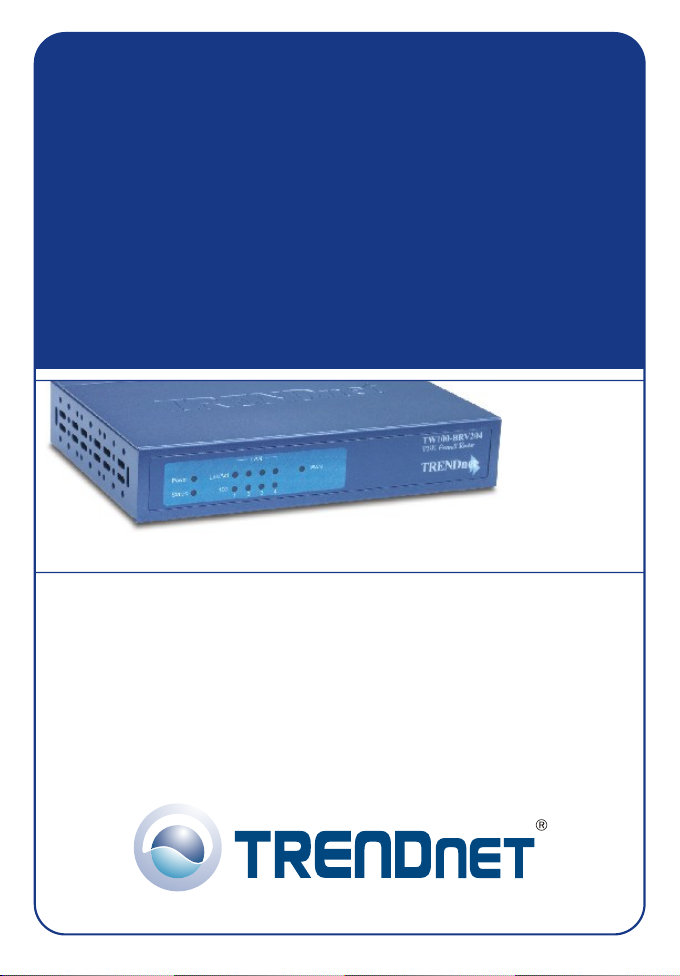
TW100-BRV204
Instrukcja Szybkiej Instalacji
Version 06.26.2007
Copyright ©200 .7 All Rights Reserved. TRENDnet.
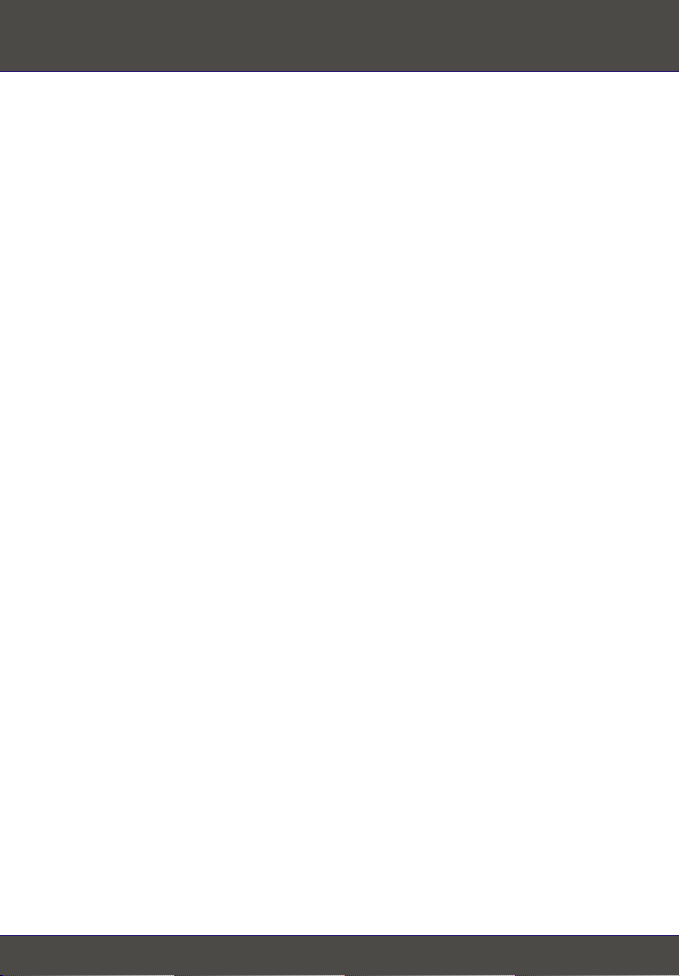
Spis
Polski ..........................................................................................................
1. Przygotowanie do instalacji ...............................................................
2. Instalacja sprzetu ...............................................................................
3. Konfiguracja ustawien TCP/IP komputera .........................................
4. Konfiguracja Routera .........................................................................
Rozwiazywanie problemów ........................................................................
1
1
3
4
10
16
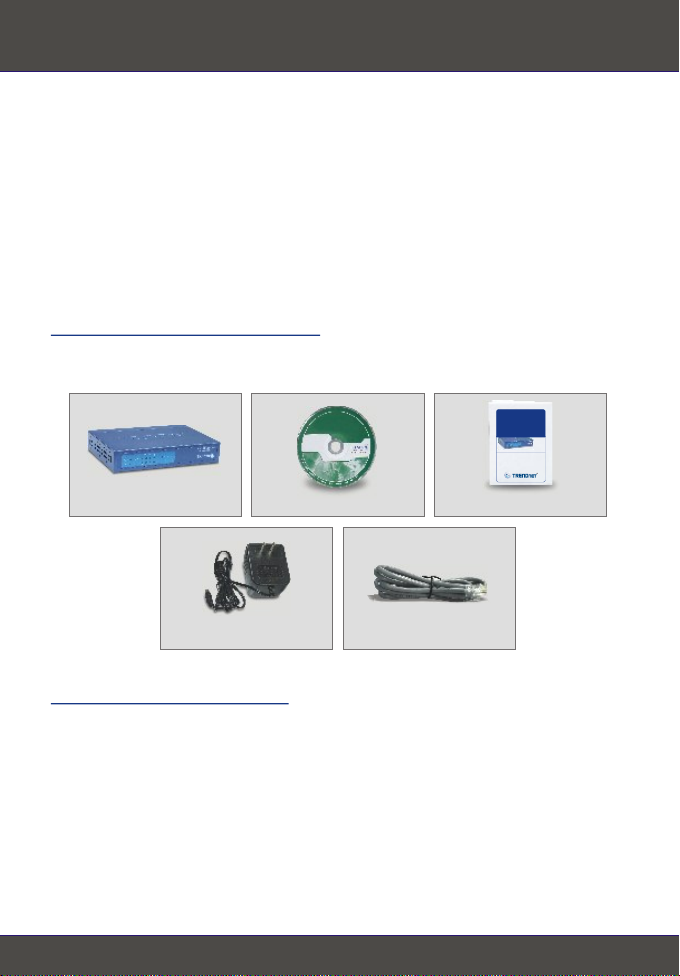
1. Przygotowanie do instalacji
Dziekujemy za zakup urzadzenia TW100-BRV204. Router ten pozwala na
bezpieczne udostepnianie wielu uzytkownikom polaczenia internetowego,
plików oraz innych zasobów.
Niniejsza instrukcja pomoze w szybkiej i latwej instalacji i konfiguracji routera.
W przypadku problemów, prosimy o zapoznanie sie z dzialem Rozwiazywanie
problemów lub bardziej szczególowymi procedurami zamieszczonymi w
Instrukcji Obslugi. Jezeli niezbedna bedzie dalsza pomoc techniczna, prosimy
o kontakt telefoniczny lub odwiedzenie strony www.trendnet.com.
Zawartoœc opakowania
Prosimy o upewnienie sie, iz w pudelku znajduja sie:
TW100-BRV204
Instrukcja Szybkiej Instalacji
Version 06.26.2007
Copyright ©200.7 All Rights Reserved. TRENDnet.
TW100-BRV204
CD-ROM Instrukcja Szybkiej Instalacji
asilacz AC 1.5 Metra Kabel
Sprawdzenie sprzêtu
Przed przystapieniem do instalacji routera powinni Panstwo posiadac:
• Modem kablowy/DSL z zainstalowanym portem Ethernet
• Dzialajace konto internetowe
• Przegladarke internetowa, jak Internet Explorer (wersja 5.0 lub nowsza) czy
Netscape Navigator (wersja 4.7 lub nowsza)
• Kabel sieciowy RJ-45 dla kazdego komputera podlaczonego do routera.
• Protokól TCP/IP zainstalowany na komputerze/komputerach.
• Komputery z zainstalowanym programem "Client for Microsoft Networks"
1
Polski
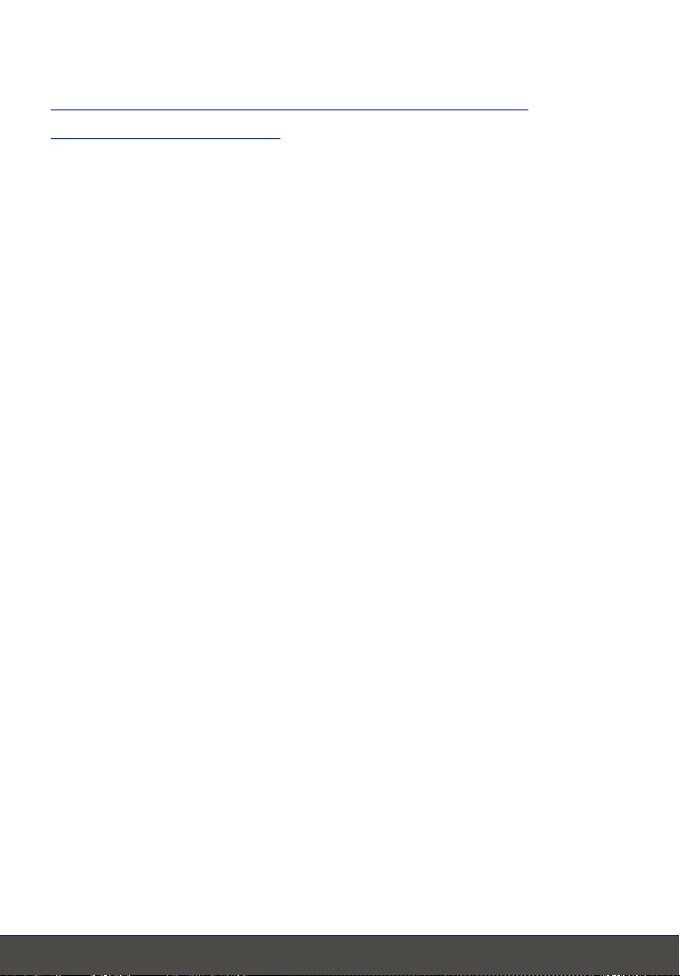
Informacje otrzymane od Dostawcy Us³ug
Internetowych (DUI)
Podczas instalacji routera kreator ustawien poprosi o okreslone informacje,
jakie powinny zostac dostarczone przez DUI. Informacje te róznia sie w
zaleznosci od typu Polaczenia Internetowego. Prosimy o sprawdzenie typu
Polaczenia Internetowego oraz upewnienie sie, iz posiadaja Panstwo
nastepujace informacje:
Dynamiczne Polaczenie Kablowe IP
Nie wymagane sa zadne informacje. Adres IP zostanie przydzielony
automatycznie przez DUI.
Statyczne lub Stale Polaczenie Kablowe IP
Internetowy Adres IP:____.____.____.____ (np. 215.24.24.129)
Maska podsieci: ____. ____. ____. _____
Adres IP Bramy:____.____.____._____
Pierwszorzedne DNS:____.____._____.______
Drugorzedne DNS:_____._____._____.____
Polaczenie PPPoE DSL
Login:______________
Haslo:________________
Polaczenie PPTP DSL
Login:_______________
Haslo:_________________
Polaczenie Kablowe typu MAC Address
Zarejestrowany adres MAC DUI dla panstwa Internetu
Konto:___.____.____.____ .____.____ (np. 12-AB-CD-QQ-34-EF)
(Adres MAC jest zazwyczaj powiazany z modemem kablowym/DSL lub z
karta sieciowa komputera osobistego)
2
Polski
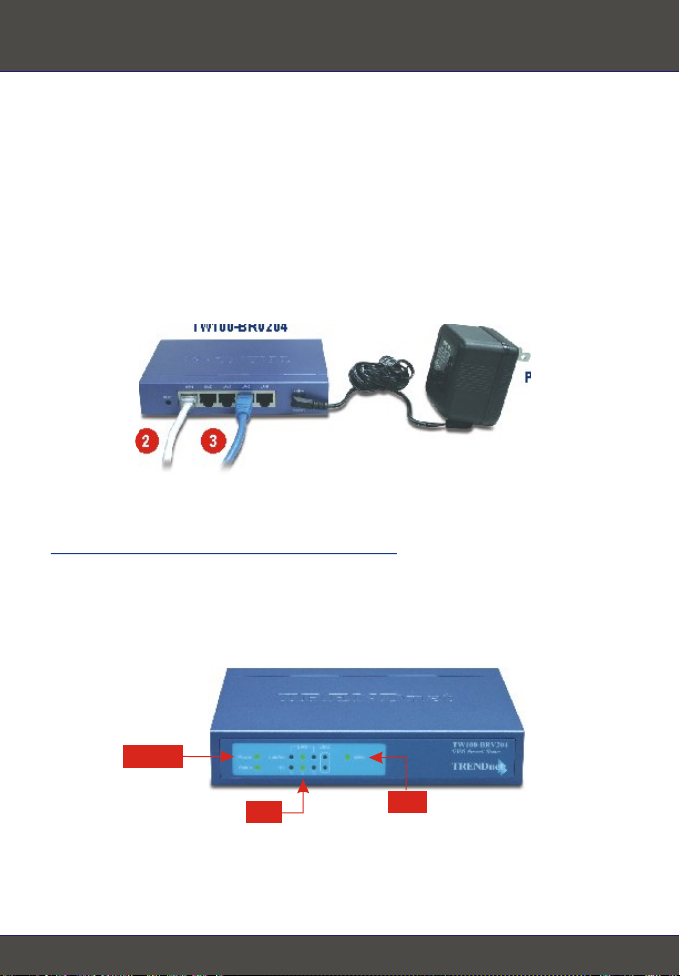
2. Instalacja sprzêtu
1. Wyùàcz Modem Kablowy/DSL, Router oraz komputer.
2. Kablem sieciowym RJ-45 poùàcz port Ethernet Modemu z portem WAN
Routera.
3. Innym kablem sieciowym RJ-45 poùàcz jeden z portów LAN Routera z
portem sieciowym komputera.
4. Wùàcz Modem kablowy/DSL.
5. Wùàcz router.
6. Wùàcz komputer.
TW100-BRV204
POWER
32
Sprawdzenie instalacji sprzêtu
Upewnij sie, ze swieca sie nastepujace kontrolki na panelu frontowym routera:
Power, WAN oraz jeden port LAN. (dla kazdego komputera podlaczonego do
routera)
POWER
LAN
WAN
3
Polski
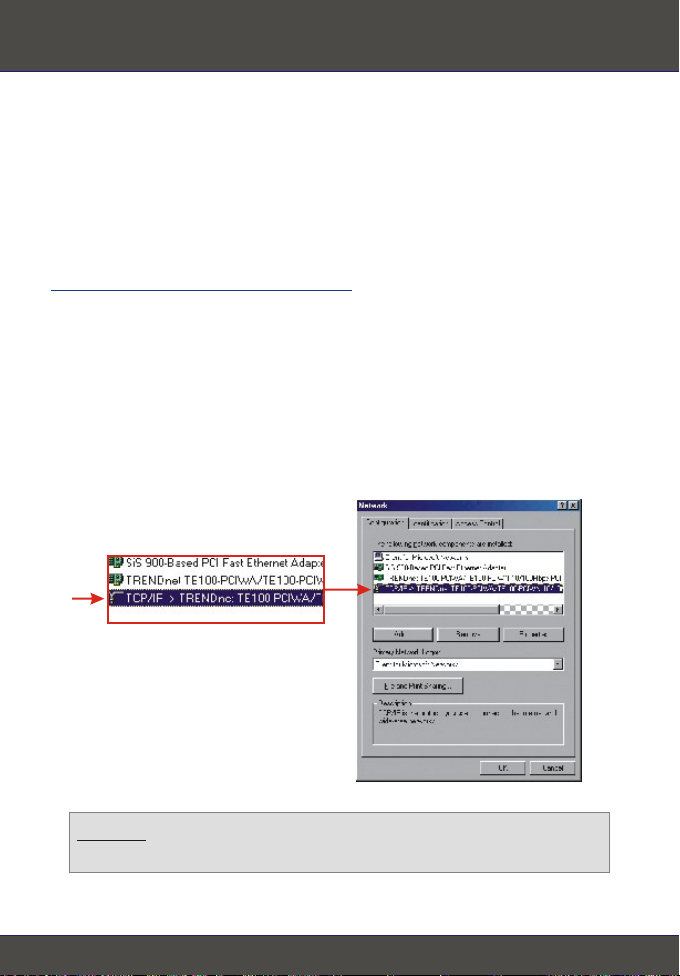
3. Konfiguracja ustawieñ TCP/IP komputera
Niniejszy dziaù ma na celu upewnienie siæ, ýe komputer moýe komunikowaã siæ
z routerem. W tym celu niezbædna bædzie konfiguracja ustawieñ TCP/IP
Systemu Operacyjnego (SO). Poniýej przedstawiono instrukcje
przeprowadzenia konfiguracji dla komputerów uýywajàcych SO Windows. Dla
komputerów pracujàcych na innych systemach operacyjnych, prosimy o
zapoznanie siæ z dokumentacjà systemowà w celu otrzymania instrukcji
dotyczàcych konfiguracji.
Windows 95/98/98SE/ME
1. Na pulpicie znajdz przycisk Start.
2. Kliknij Start; kliknij Ustawienia, nastepnie kliknij Panel Sterowania.
3. Dwukrotnie kliknij ikone Siec, pojawi sie okno Wlasciwosci Sieci.
4. W zakladce Konfiguracja Ogólna znajdz i wybierz TCP/IP oraz odpowiednia
karte sieciowa (jak np. TE100-PCIWN 10/100Mbps firmy TRENDnet).
Nastepnie kliknij przycisk Wlasciwosci, pojawi sie okno TCP/IP.
UWAGA: W przypadku poùàczenia Statycznego adresu IP przed zmianà
ustawieñ naleýy wpisaã adresy IP z nastæpujàcych dziaùów.
4
Polski

5. W zakùadce Adres IP wybierz Uzyskaj adres IP automatycznie.
6. Przejdz do zakladki Brama i upewnij sie, ze w dziale Zainstalowane Bramy
nie widnieja zadne Bramy. Jezeli jakas Brama zostala zainstalowana,
wybierz ja i kliknij Usun w celu jej usuniecia.
5
Polski

7. Przejdz do zakladki Konfiguracja DNS i kliknij Wylacz DNS. Nastepnie
kliknij OK.
8. Kliknij OK w oknie Wùaúciwoúci TCP/IP.
9. Kliknij OK w oknie Sieã.
10. W tym punkcie instalacja moýe wymagaã plików z pùyty Windows CD-ROM.
W takim przypadku umieúã pùytæ Windows 98 CD-ROM w napædzie
CD-ROM i wybierz napæd CD-ROM aby zainstalowaã pliki.
11. Kiedy po zainstalowaniu plików pojawi siæ komunikat “Zmiana Ustawieñ
Systemowych”, kliknij Tak w celu ponownego uruchomienia komputera.
Komputer zainstaluje nowe ustawienia TCP/IP.
UWAGA: Jezeli taki komunikat nie pojawi sie, nalezy dokonac
manualnego restartu komputera.
6
Polski

12. Po ponownym uruchomieniu komputera kliknij Start, a nastepnie kliknij
Uruchom. Nastepnie w polu wpisz “winipcfg” i kliknij OK.
13. Pojawi sie okno Konfiguracja IP. Wybierz swoja karte sieciowa z
rozwijanego pola. (jak np. karta sieciowa TE100-PCIWN 10/100Mbps firmy
TRENDnet). Pojawi sie informacja o aktualnym adresie IP komputera
zawierajaca: Adres IP, Maske Podsieci oraz Brame Domyslna.
14. Jezeli pojawi sie nastepujacy adres IP, dokonano pomyslnego podlaczenia
komputera do routera:
Adres IP: 192.168.0.x
Maska Podsieci: 255.255.255.0
Domyslna Brama Sieciowa: 192.168.0.1
UWAGA: Jezeli pojawia sie nieprawidlowe informacje, nalezy ponownie
uruchomic komputer i powtórzyc kroki wymienione powyzej.
7
Polski

Windows 2000/XP
1. Kliknij Start; kliknij Ustawienia, a nastepnie kliknij Panel Sterowania.
2. Dwukrotnie kliknij ikone Polaczenia Sieciowe.
3. Prawym przyciskiem myszki kliknij ikone Polaczenia Lokalne, a nastepnie
kliknij Wlasciwosci. Pojawi sie pole Wlasciwosci Polaczenia Lokalnego.
4. W zakladce Konfiguracja Ogólna znajdz i wybierz TCP/IP, a nastepnie kliknij
Wlasciwosci. Pojawi sie pole Wlasciwosci Protokolu Internetowego
(TCP/IP).
UWAGA: W przypadku poùàczenia Statycznego adresu IP przed zmianà
naleýy zapisaã adresy IP z nastæpujàcych dziaùów.
5. Wybierz Uzyskaj adres IP automatycznie oraz Uzyskaj adres Serwera DNS
automatycznie.
8
Polski

6. Kliknij OK.
7. Kliknij Zamknij w polu Wùaúciwoúci Poùàczenia Lokalnego.
8. Kliknij Start i Uruchom. Nastæpnie wpisz “cmd” i kliknij OK.
9. Pojawi sie okno Wiersz Polecen. Wpisz “ipconfig” w wierszu C:\ , a
nastepnie wcisnij klawisz Enter.
10. Jezeli pojawi sie nastepujacy adres IP, dokonano pomyslnego podlaczenia
komputera do routera:
Adres IP: 192.168.0.x
Maska Podsieci: 255.255.255.0
Domyslna Brama Sieciowa: 192.168.0.1
UWAGA: Jezeli pojawia sie nieprawidlowe informacje, nalezy ponownie
uruchomic komputer i powtórzyc kroki wymienione powyzej.
9
Polski

4. Konfiguracja Routera
Nastepujace informacje dotyczace instalacji maja na celu pomóc w polaczeniu
routera z Internetem. Aby kontynuowac nalezy znac Typ Polaczenia
Internetowego. W przypadku watpliwosci co do typu polaczenia, prosimy o
skontaktowanie sie z Dostawca Uslug Internetowych w celu otrzymania
wymaganych informacji wymienionych w dziale „Przygotowanie do instalacji”
znajdujacym sie na poczatku Instrukcji Szybkiej Instalacji.
Dynamiczne Po³¹czenie Kablowe IP
Otwórz przegladarke internetowa, (Internet Explorer lub Netscape Navigator),
w pasku adresowym wpisz http://www.trendnet.com i wcisnij klawisz Enter.
Jezeli pojawi sie strona internetowa, router zostal poprawnie skonfigurowany.
UWAGA: Jezeli nie pojawi sie strona internetowa, prosimy o
sprawdzenie typu polaczenia u DUI.
10
Polski

Statyczne lub Sta³e Po³¹czenie Kablowe IP
1. Otwórz przegladarke internetowa, (Internet Explorer lub Netscape
Navigator), w pasku adresowym wpisz http://192.168.0.1 i wcisnij klawisz
Enter. Powinna wyswietlic sie strona konfiguracyjna TW100-BRV204.
2. Kliknij opcje Internet po lewej stronie ekranu i wybierz WAN Port. Wyswietli
sie strona konfiguracji Portu WAN.
3. Wybierz Specified IP Address, (Statyczny Adres IP), wpisz informacje
otrzymane od DUI, a nastepnie kliknij Save.
4. Otwórz przegladarke internetowa, (Internet Explorer lub Netscape Navigator)
w pasku adresowym wpisz http://www.trendnet.com i wcisnij klawisz Enter.
Jezeli pojawi sie strona internetowa, router zostal poprawnie skonfigurowany.
UWAGA: Jezeli nie pojawi sie strona internetowa, prosimy o
sprawdzenie typu polaczenia u DUI.
11
Polski

Po³¹czenie PPPoE DSL
1. Otwórz przegladarke internetowa (Internet Explorer lub Netscape
Navigator), w pasku adresowym wpisz http://192.168.0.1 i wcisnij klawisz
Enter. Powinna wyswietlic sie strona konfiguracji TW100-BRV204.
2. Kliknij opcje Internet po lewej stronie ekranu i wybierz WAN Port. Wyswietli
sie strona konfiguracji Portu WAN.
3. W Login Method wybierz PPPOE; pojawi sie okno User Name/Password.
Wpisz swoja Nazwe Uzytkownika i Haslo PPPOE, a nastepnie kliknij
Save.
4. Otwórz przegladarke internetowa, (Internet Explorer lub Netscape
Navigator), w pasku adresowym wpisz http://www.trendnet.com i wcisnij
klawisz Enter. Jezeli pojawi sie strona internetowa, router zostal poprawnie
skonfigurowany.
UWAGA: Jezeli nie pojawi sie strona internetowa, prosimy o
sprawdzenie typu polaczenia u DUI.
12
Polski

Po³¹czenie PPTP DSL
1. Otwórz przegladarke internetowa, (Internet Explorer lub Netscape
Navigator), w pasku adresowym wpisz http://192.168.0.1 i wcisnij klawisz
Enter. Powinna wyswietlic sie strona konfiguracji TW100-BRV204.
2. Kliknij opcje Internet po lewej stronie ekranu i wybierz WAN Port. Wyswietli
sie strona konfiguracji Portu WAN.
3. W Login Method wybierz PPTP; pojawi sie okno User Name/Password.
Wpisz swoja Nazwe Uzytkownika i Haslo PPTP, a nastepnie kliknij Save.
4. Otwórz przegladarke internetowa, (Internet Explorer lub Netscape
Navigator), w pasku adresowym wpisz http://www.trendnet.com i wcisnij
klawisz Enter. Jezeli pojawi sie strona internetowa, router zostal poprawnie
skonfigurowany.
UWAGA: Jezeli nie pojawi sie strona internetowa, prosimy o
sprawdzenie typu polaczenia u DUI.
13
Polski

Po³¹czenie Kablowe typu MAC Address
1. Otwórz przegladarke internetowa, (Internet Explorer lub Netscape
Navigator), w pasku adresowym wpisz http://192.168.0.1, a nastepnie
wcisnij klawisz Enter. Powinna wyswietlic sie storna konfiguracji
TW100-BRV204.
2. Kliknij opcje Internet po lewej stronie ekranu i wybierz WAN Port. Wyswietli
sie strona konfiguracji Portu WAN.
3. W sekcji MAC Address kliknij Copy from PC, a nastepnie Save.
UWAGA: Jezeli zarejestrowany Adres MAC otrzymany od DUI jest inny
niz Adres MAC komputera osobistego, prosimy o wpisanie
zarejestrowanego Adresu MAC dla swojego konta i klikniecie Save.
14
Polski

4. Otwórz przegladarke internetowa, (Internet Explorer lub Netscape
Navigator), w pasku adresowym wpisz http://www.trendnet.com i wcisnij
klawisz Enter. Jezeli pojawi sie strona internetowa, router zostal poprawnie
skonfigurowany.
UWAGA: Jezeli nie pojawi sie strona internetowa, prosimy o
sprawdzenie typu polaczenia u DUI.
Rejestracja Produktu
Dla zapewnienia najwyzszego poziomu serwisu I obslugi klienta prosimy o
poswiecenia chwili czasu na rejestracje
zakupionego produktu Online pod adresem: www.trendnet.com/register
Dziekujemy za wybor TRENDnet.
15
Polski

Rozwi¹zywanie problemów
Kiedy próbuje dostac sie na strone http://192.168.0.1 przez przegladarke
P1.
internetowa, pojawia sie komunikat o bledzie: “Nie mozna wyswietlic strony.” Jak
dostac sie na strone konfiguracji TW100-BRV204?
Sprawdz ponownie ustawienia TCP/IP sprzetu, przegladajac instrukcje
O1.
przedstawione w dzialach 1-3. Upewnij sie takze, ze swieca sie kontrolki Power,
WAN, oraz LAN na panelu frontowym Routera. Nastepnie spróbuj jeszcze raz
dostac sie na strone http://192.168.0.1, uzywajac przegladarki internetowej.
Nie znam swojego typu Poùàczenia Internetowego. Jak to sprawdziã?
P2.
Skontaktuj sie z Dzialem Obslugi Klienta lub Dzialem Pomocy Technicznej
O
2.
swojego Dostawcy Uslug Internetowych (DUI) w celu uzyskania odpowiednich
informacji.
Zem swój Typ Poùàczenia internetowego, ale wciàý nie mogæ poùàczyã siæ z
P3.
Internetem ze swojego komputera. Co powinienem zrobiã?
Wyùàcz swój modem kablowy/DSL, Router oraz komputer. Wùàcz modem
O3.
kablowy/DSL i poczekaj 60 sekund. Wùàcz router, poczekaj 60 sekund i wùàcz
komputer. Taki prosty reset zazwyczaj pomaga w poùàczeniu siæ routera z
poùàczeniem Internetowym. Nastæpnie spróbuj dostaã siæ na stronæ internetowà, np.
http://www.trendnet.com przy pomocy przeglàdarki internetowej.
Uwaga: Szczegóùowe informacje dotyczàce konfiguracji i zaawansowanych
ustawieñ TW100-BRV204 znaleêã moýna w Instrukcji Obsùugi.
16

Homologacje
Testy potwierdziùy, iý niniejszy sprzæt odpowiada wymogom Czæúci 15 Zasad FCC.
Eksploatacja podlega dwóm nastæpujàcym warunkom:
(1) Niniejsze urzàdzenie nie moýe powodowaã niebezpiecznych zakùóceñ.
(2) Niniejsze urzàdzenie musi tolerowaã wszelkie odbierane zakùócenia.
Ùàcznie z zakùóceniami, które mogà spowodowaã niepoýàdane dziaùanie.
Odpady produktow elektrycznych I elektronicznych
nie moga byc zutylizowane w obrebie wysypisk
domowych. Prosimy o recykling tam gdzie istnieje
specjalny punkt utylizacji.Sparwdz z Lokalnymi
Wladzami lub Sprzedawca odnosnie recycling.
UWAGA: PRODUCENT NIE JEST ODPOWIEDZIALNY ZA RADIOWA LUB TV
ITERFERENCJE SPOWODOWANA NIEAUTORYZOWANA MODYFIKACJA PRODUKTU.
JAKAKOLWIEK MODYFIKACJA SPOWODUJE ZAKAZ UZYTKU TEGO URZADZENIA.

@
Product Warranty Registration
Please take a moment to register your product online.
Go to TRENDnet’s website at http://www.trendnet.com/register
TRENDnet Technical Support
.
US Canada
Toll Free Telephone: 1(866) 845-3673
24/7 Tech Support
.
Europe (Germany France Italy Spain Switzerland UK)
Toll Free Telephone: +00800 60 76 76 67
English/Espanol - 24/7
Francais/Deutsch - 11am-8pm, Monday - Friday MET
Worldwide
Telephone: +(31) (0) 20 504 05 35
English/Espanol - 24/7
Francais/Deutsch - 11am-8pm, Monday - Friday MET
20675 Manhattan Place. Torrance, CA 90501
.
TRENDnet
.
.
.
http://www.trendnet.com
Copyright ©200 . TREND7 All Rights Reserved. net.
